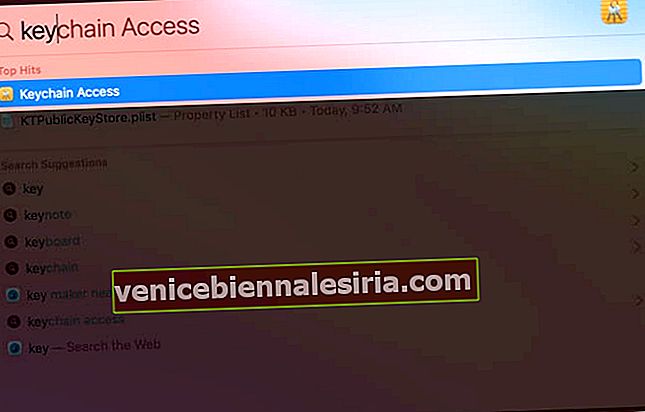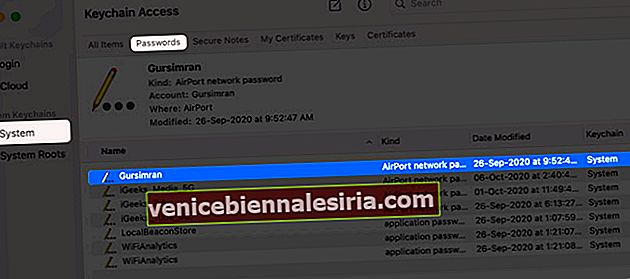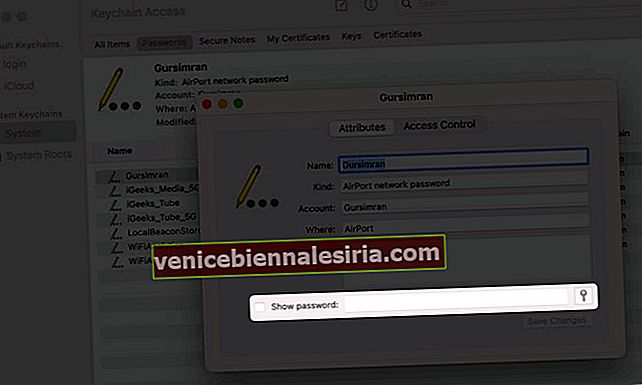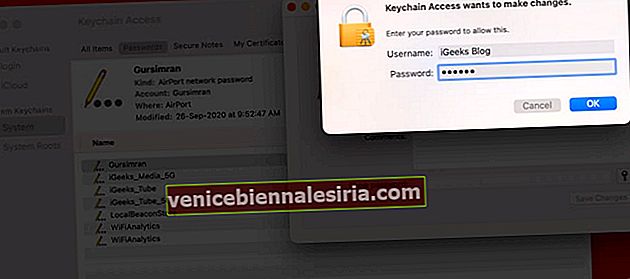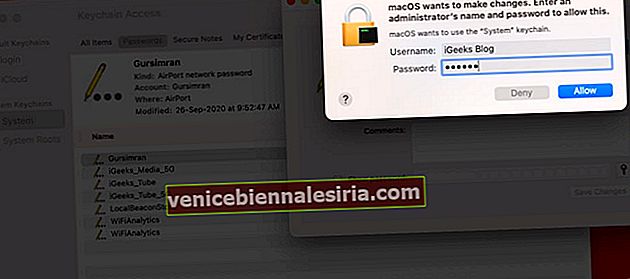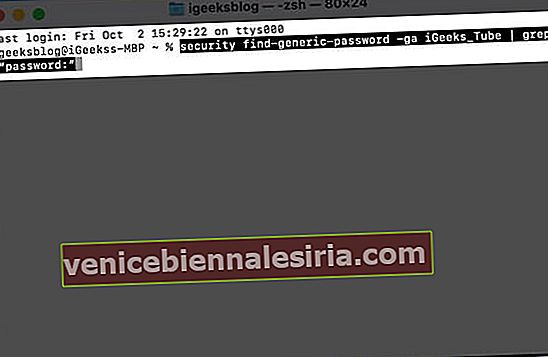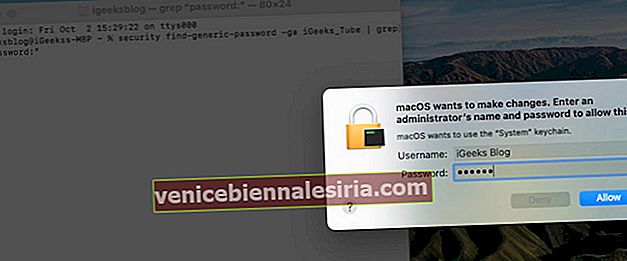Спомнянето на вашата парола за Wi-Fi може да бъде една от най-предизвикателните задачи. В края на краищата, след като го въведете на своите устройства, рядко се налага да го извиквате отново. Но това може да създаде проблем, когато например имате приятели и те искат да използват вашата мрежа. За щастие, ако имате Mac, възможно е да извлечете запазената WiFi парола от него удобно. Така че нека научим два начина за намиране на парола за WiFi на Mac.
- Как да намерите запазена WiFi парола на вашия Mac
- Вижте Запазена парола за WiFi с помощта на терминал на Mac
Как да намерите запазена WiFi парола на вашия Mac
- Отворете търсенето с прожектори и въведете Keychain Access, за да стартирате приложение на вашия Mac.
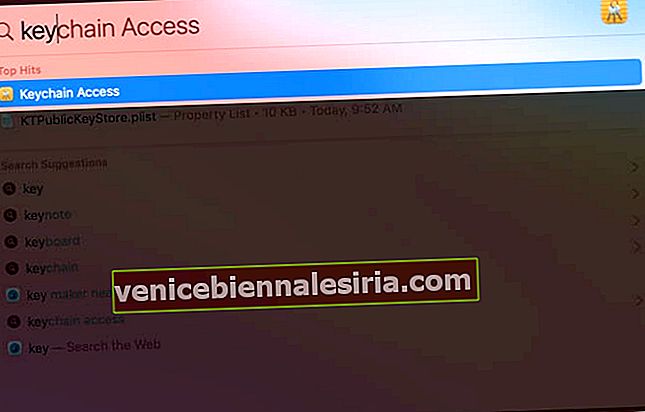
- Сега кликнете върху Система и след това върху Пароли под Категории.
- Щракнете върху името на мрежата, за която искате да намерите паролата.
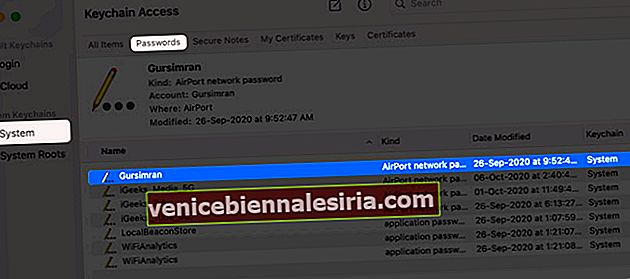
- Под Атрибути отметнете Показване на парола.
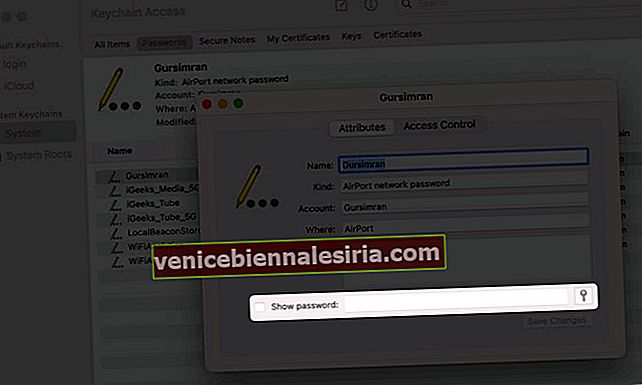
- Сега ще трябва да въведете потребителското име и парола на администратора и да щракнете върху OK .
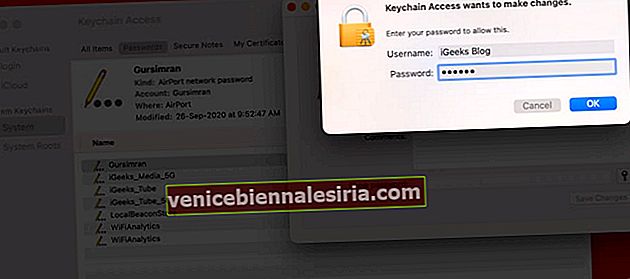
- Устройството може да поиска отново и първото. Въведете същото и кликнете върху Разрешаване .
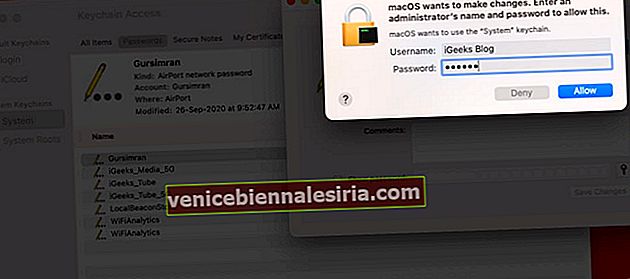
Ще видите вашата Wi-Fi парола в Show Password .

Вижте Запазена парола за WiFi с помощта на терминал на Mac
За тази статия намерих паролата на името на WiFi: iGeeks_Tube. Можете да промените същото, като замените WIFI NAME в командата по-долу.
- Отворете терминала с помощта на Spotlight Search.
- Въведете следната команда в прозореца на терминала:
security find-generic-password -ga WIFI NAME | grep "password:"и натиснете Enter.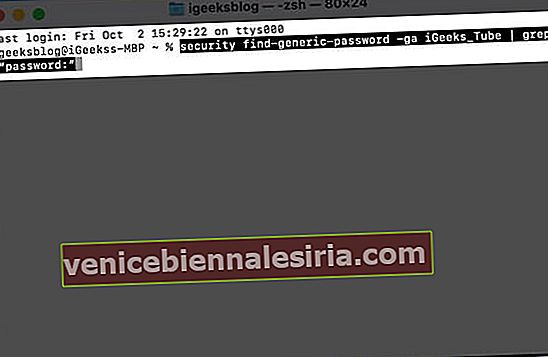
- Mac ще поиска вашето потребителско име и парола за администратор . Въведете го и щракнете върху Разреши .
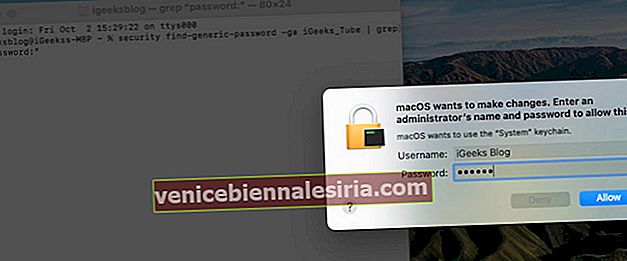
Ще можете да видите вашата парола за WiFi в командното поле на приложението Терминал .

Забележка : Ако не си спомняте потребителското си име за администратор, можете да кликнете върху логото на Apple в горния ляв ъгъл на екрана и да намерите същото в последния.
Това е всичко от наша страна!
Сега, ако не искате да използвате никоя от тези налични опции, за да намерите запазената Wi-Fi парола във вашия macOS, приложения за управление на пароли на трети страни могат да бъдат използвани за лесно намиране на тези пароли.
Споделете вашите ценни гледни точки в раздела за коментари по-долу !! Ще ви погълнем с толкова интересни прозрения !! Дотогава продължавайте да четете и проучвате!
Може да искате да прочетете и тези:
- Как да споделяте WiFi парола от iPhone, iPad, Mac
- Намерете запазени пароли на iPhone и iPad
- WiFi не работи на iPhone или iPad? 10 начина да го поправите!
- WiFi не работи на Apple Watch? Ето как да го поправите